win10的网络共享中心在哪打开 win10网络共享中心怎么打开
在win10系统中,我们在处理网络都是需要用到网络和共享中心功能来进行设置,可是随着微软对win10系统的不断更新,导致一些用户使用的系统版本界面经过重新优化,也不知道网络共享中心的打开位置,对此win10的网络共享中心在哪打开呢?以下就是有关win10网络共享中心怎么打开,帮助大家解决困扰。
推荐下载:win10纯净版64位免激活
具体方法:
方法一:
1、在Windows10桌面,右键点击桌面右下角的“网络”图标。

2、在弹出的右键菜单中点击“打开网络和Internet设置”菜单项。

3、在打开的网络设置窗口中,点击右侧的“网络和共享中心”快捷链接。
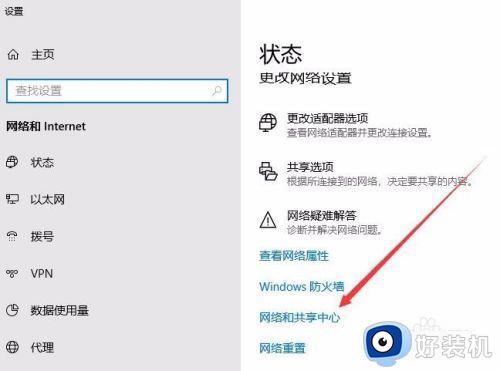
4、这时就可以打开Windows10 1803系统的网络和共享中心的窗口了。
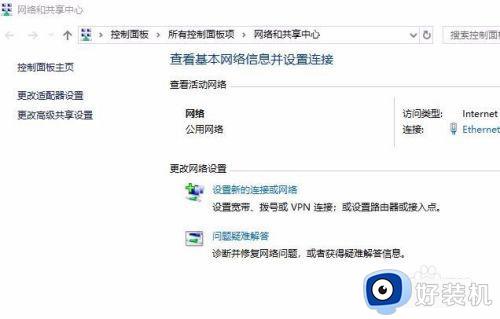
方法二:
1、在WIndows10桌面,依次点击“开始/Windows系统/控制面板”菜单项。
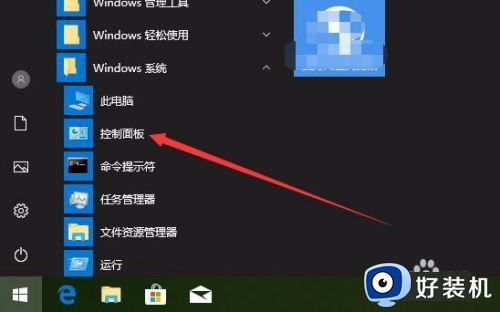
2、这时就会打开Windows10的控制面板窗口,点击右上角的“查看方式”下拉菜单,在弹出的菜单中选择“大图标”菜单项。
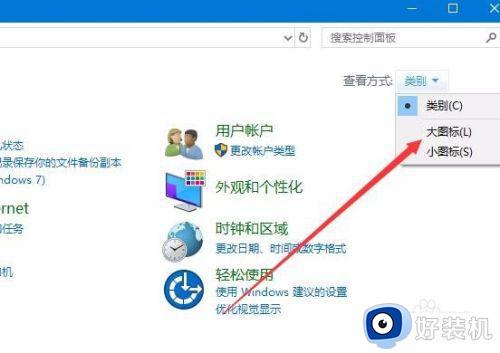
3、这时可以打开所有控制面板项窗口,点击窗口中的“网络和共享中心”图标,这样也可以打开网络和共享中心窗口。
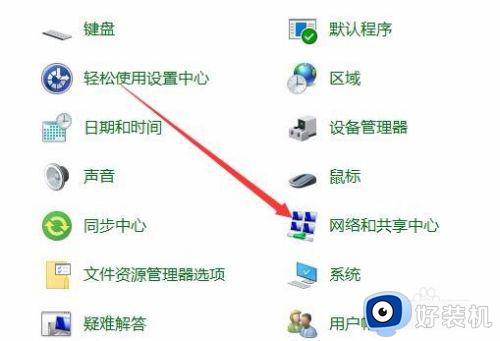
方法三:
1、我们也可以在Windows10桌面上,右键点击网络图标,在弹出的菜单中选择“属性”菜单项。
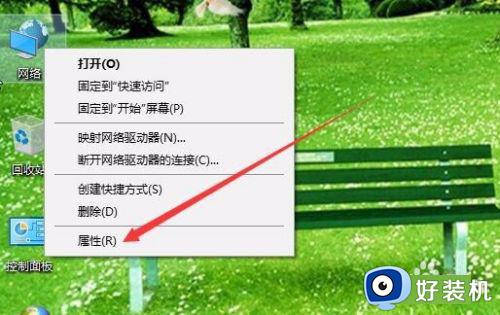
2、同样我们也可以打开Windows10的网络和共享中心窗口。
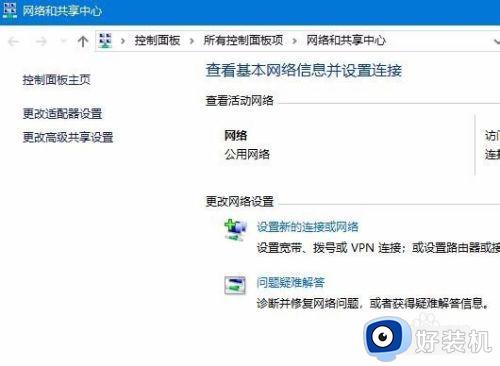
综上所述就是小编带来的win10网络共享中心怎么打开完整步骤了,还有不懂得用户就可以根据小编的方法来操作吧,希望本文能够对大家有所帮助。
win10的网络共享中心在哪打开 win10网络共享中心怎么打开相关教程
- win10打开网络和共享中心无响应怎么回事 win10打开网络和共享中心就卡死的解决方法
- win10共享提示输入网络凭据怎么办 win10共享输入网络凭据怎么取消
- win10系统怎么添加网络共享打印机 win10添加共享网络打印机步骤
- win10共享网络给手机设置方法 win10怎么把网络共享给手机
- win10电脑网络共享怎么设置 win10电脑如何设置网络共享
- win10连接网络共享打印机步骤 win10系统如何连接网络共享打印机
- win10访问别人共享文件夹要输入网络凭据解决方案
- win10网络邻居在哪 win10如何打开网络邻居界面
- 局域网共享打印机怎么连接win10 win10如何连接共享的网络打印机
- win10共享网络打印机指定的网络名不再可用如何解决
- win10拼音打字没有预选框怎么办 win10微软拼音打字没有选字框修复方法
- win10你的电脑不能投影到其他屏幕怎么回事 win10电脑提示你的电脑不能投影到其他屏幕如何处理
- win10任务栏没反应怎么办 win10任务栏无响应如何修复
- win10频繁断网重启才能连上怎么回事?win10老是断网需重启如何解决
- win10批量卸载字体的步骤 win10如何批量卸载字体
- win10配置在哪里看 win10配置怎么看
win10教程推荐
- 1 win10亮度调节失效怎么办 win10亮度调节没有反应处理方法
- 2 win10屏幕分辨率被锁定了怎么解除 win10电脑屏幕分辨率被锁定解决方法
- 3 win10怎么看电脑配置和型号 电脑windows10在哪里看配置
- 4 win10内存16g可用8g怎么办 win10内存16g显示只有8g可用完美解决方法
- 5 win10的ipv4怎么设置地址 win10如何设置ipv4地址
- 6 苹果电脑双系统win10启动不了怎么办 苹果双系统进不去win10系统处理方法
- 7 win10更换系统盘如何设置 win10电脑怎么更换系统盘
- 8 win10输入法没了语言栏也消失了怎么回事 win10输入法语言栏不见了如何解决
- 9 win10资源管理器卡死无响应怎么办 win10资源管理器未响应死机处理方法
- 10 win10没有自带游戏怎么办 win10系统自带游戏隐藏了的解决办法
